Mudando o Fundo com Tela Verde
Quando você utiliza o filtro de chroma key ou tela verde, tem a capacidade de mudar o fundo ou cenário da sua cena para praticamente qualquer coisa que desejar. Essa funcionalidade permite substituir o fundo original por uma imagem diferente, integrando seus objetos de forma perfeita em vários ambientes ou cenários.
Como Mudar o Fundo:
Acesse as Configurações de Captura: Enquanto estiver no modo de captura, navegue até o menu de configurações de captura tocando no botão de configurações de captura
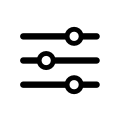 .
.Selecione Chroma Key: Dentro das configurações de captura, localize e selecione o símbolo da tela verde
 . Isso ativa a funcionalidade Chroma Key, permitindo que você especifique a cor que deseja substituir pelo novo fundo.
. Isso ativa a funcionalidade Chroma Key, permitindo que você especifique a cor que deseja substituir pelo novo fundo.Escolha o Fundo: Uma vez que o Chroma Key esteja ativado, prossiga para selecionar o símbolo do fundo
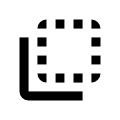 . Essa ação abre um menu onde você pode escolher um novo cenário para sua cena.
. Essa ação abre um menu onde você pode escolher um novo cenário para sua cena.Escolha uma Imagem de Fundo: Você tem a opção de selecionar uma imagem de fundo pré-existente da biblioteca de mídia do seu projeto ou importar uma nova imagem. Se a imagem desejada não estiver disponível na sua biblioteca de mídia, adicione-a primeiro à mídia do seu projeto seguindo os passos descritos na seção Adicionando Arquivos de Mídia.
Aprimorando a Criatividade:
Essa funcionalidade libera possibilidades infinitas para contar histórias e expressão visual. Você pode transportar seus personagens ou objetos para locais exóticos, reinos fantásticos, cenários históricos ou paisagens futuristas. Ao combinar realidade e imaginação de forma perfeita, você pode elevar a qualidade e profundidade das suas animações, cativando seu público com visuais imersivos.